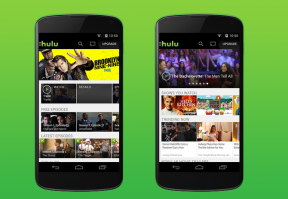Parandus: PS5 tõrge ei saa selle mängu või rakenduse kasutamist jätkata
Varia / / April 23, 2022
Kuigi paari aasta pärast on Sony välja tulnud järgmise põlvkonna võimsaga PlayStation 5 konsooli kui populaarse PS4 järglasena tundub, et paljudel kasutajatel on palju probleeme. Konkreetne PS5 tõrketeade "Selle mängu või rakenduse kasutamist ei saa jätkata" võib konsooli esmakordsel käivitamisel ootamatult ilmuda. Nüüd, kui teil on ka PS5 tõrge, et selle mängu või rakenduse kasutamist ei saa jätkata, saate seda juhendit järgida.
Noh, see võib olla nii masendav, kui kogete ootamatult sellist tõrketeadet ja te lihtsalt ei tea, mis tegelikult toimub. Selle stsenaariumi korral on suur tõenäosus, et mingil põhjusel ei saa te ka ühtegi tõrkeotsingu meetodit proovida, kuna te ei tea, mida lõpuks teha. Probleemi tõrkeotsing ei ole kunagi lõbus ja eriti PlayStationi konsoolide puhul, kui te pole veas kindel, välja arvatud juhul, kui teie konsoolis on riistvaraprobleem.

Lehekülje sisu
-
Parandus: PS5 tõrge ei saa selle mängu või rakenduse kasutamist jätkata
- 1. Taaskäivitage oma süsteem
- 2. Proovige mängida teist mängu
- 3. Veenduge, et muud rakendused ja mängud töötaksid hästi
- 4. Kontrollige kettaruumi
- 5. Installige probleemne mäng uuesti
- 6. Võtke ühendust PlayStationi toega
Parandus: PS5 tõrge ei saa selle mängu või rakenduse kasutamist jätkata
Õnneks oleme pakkunud teile mõned võimalikud lahendused, mis peaksid kasuks tulema. Soovitatav on järgida kõiki meetodeid ükshaaval, kuni probleem on teie jaoks lahendatud. Seega, ilma rohkem aega raiskamata, hüppame asja juurde.
1. Taaskäivitage oma süsteem
Kõigepealt peaksite PS5 konsoolisüsteemi taaskäivitama, et hõlpsalt eemaldada mis tahes ajutine tõrge. Kui tavaline taaskäivitamine teie eest tööd ei tee, proovige uuesti kontrollimiseks käivitada konsoolil toitetsükkel.
2. Proovige mängida teist mängu
Mängige kindlasti oma konsoolil mõnda muud mängu, et teie konsooli või PlayStationi kontoga poleks probleeme. Kui saate oma PS5 konsoolil muid mänge mängida, võite jätkata järgmise meetodi juurde.
3. Veenduge, et muud rakendused ja mängud töötaksid hästi
Samuti tasub soovitada, et teised rakendused ja mängud töötaksid PS5 konsoolis hästi. Proovige sulgeda kõik taustal töötavad programmid, mis pole teie jaoks vajalikud, ja proovige seejärel uuesti.
4. Kontrollige kettaruumi
Samuti peaksite kontrollima, kas probleemne mäng või rakendus on installitud sisemällu. Kui see on installitud välismällu, proovige see teisaldada sisemisele SSD-le.
5. Installige probleemne mäng uuesti
Proovige probleemne rakendus või mäng konsoolil desinstallida ja uuesti installida, et kontrollida, kas probleem laheneb või mitte. Kuigi see pole kõigile soovitatav, ei saa te midagi teha, kui ülaltoodud meetodid teie jaoks ei töötanud. Mõnikord võivad mängufailide või programmide ajutised vahemäluandmete probleemid põhjustada tõrkeid.
6. Võtke ühendust PlayStationi toega
Kui ükski meetoditest ei töötanud teie jaoks, tehke seda kindlasti võtke ühendust PlayStationi toega tehnilise abi saamiseks. Kiiremaks lahendamiseks võite proovida luua ka tugisüsteemi pileti. Kui probleem püsib, saavad arendajad seda probleemi põhjalikumalt uurida.
Reklaamid
See on kõik, poisid. Loodame, et see juhend oli teile kasulik. Täiendavate päringute korral saate allpool kommenteerida.

![Laadige Resurrection Remix alla Xiaomi Mi A1 põhisele 9.0 Pie-le [RR 7.0]](/f/bb2e0410ad5177a04e80346f85521e98.jpg?width=288&height=384)